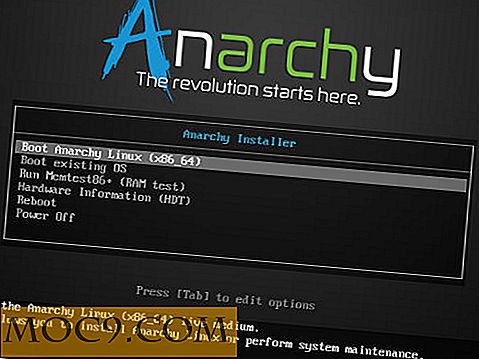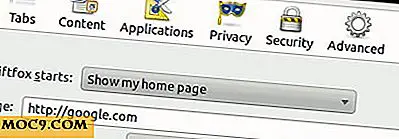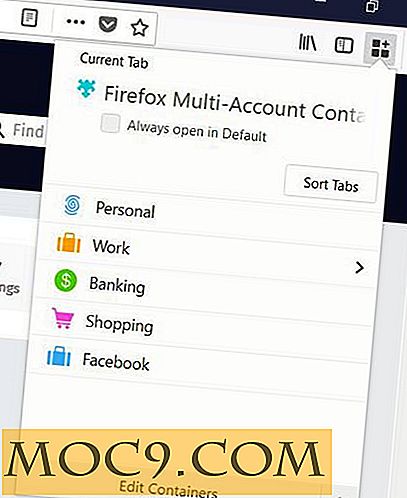Vad är ett standardanvändarkonto och hur man aktiverar en i Windows
När du installerar och konfigurerar ditt Windows-operativsystem, uppmanar du dig att skapa ett användarkonto för att kunna använda det. Som standard är det första användarkontot du skapar i Windows administratörskontot. Med det här standardadministratörskontot kan du ändra systeminställningar, installera drivrutiner, programvara och andra viktiga uppdateringar utan stor svårighet eller motstånd.
Så gott som det är att ha denna maktnivå dagligen inte så bra när det gäller systemets säkerhet och stabilitet. För att hantera detta har Windows något som kallas ett standard användarkonto. I den här snabba artikeln kommer vi att lära känna standardkontot och hur du aktiverar det för bättre säkerhet.
Vad är ett Standard Användarkonto?
Som namnet antyder är ett vanligt användarkonto ett begränsat användarkonto och har mindre privilegier än ett administratörskonto. Eftersom ett vanligt användarkonto har mindre behörigheter, kommer en större förändring i systemet, som att installera program eller ändra systeminställningar, ett administratörslösenord. Standardanvändarkontot gör ditt system säkrare, eftersom det gör det verkligen omöjligt för virus och andra skadliga program att infektera och fungera.
Om du delar ditt system med din familj eller vänner, säkerställer det också att de inte kan installera, ta bort eller ändra någon av systeminställningarna med ett administratörslösenord.
Du kanske tänker på att det normala administratorkontot skyddas av UAC (User Access Control), men hur många gånger har du klickat på "Ja" -knappen utan att ens läsa meddelandet? Detta gör UAC-funktionen nästan värdelös. Dessutom är UAC inte så säker, eftersom du kan redigera de flesta Windows-inställningar utan någon UAC-prompt.
Om du inte är systemadministratör behöver du inte daglig använda ett administratörskonto. I de flesta fall skulle det vanliga användarkontot vara tillräckligt.
Naturligtvis är du en standardanvändare, du är begränsad när det gäller hur mycket du kan göra med det användarkontot. Dessutom kan vissa saker bara göras när du är inloggad som administratör. Men den lilla besväret är värt din systemsäkerhet. När allt kommer omkring kan du enkelt växla mellan konton med några få klick.
Aktivera ett standardanvändarkonto i Windows
Obs! Även om jag visar detta i Windows 7, gäller samma procedur för Windows 8. I Windows 10 omdirigeras du automatiskt till den moderna kontrollpanelen, men den är ungefär densamma.
Innan du aktiverar det vanliga användarkontot måste du först skapa ett nytt administratörskonto och sedan ändra din nuvarande kontotyp till Standard så att du inte förlorar några användarspecifika inställningar eller program.
För att starta, leta efter användarkonton i startmenyn och välj alternativet "Användarkonton".

När fönstret Användarkonton har öppnats, hitta och klicka på länken Hantera ett annat konto.

Klicka på länken "Skapa ett nytt konto" längst ner i fönstret.

På den här skärmen anger du det nya användarnamnet, väljer "Administratör" som kontotyp och klickar på "Skapa konto" -knappen för att skapa ett nytt administratörskonto.

Gå tillbaka till huvudfönstret och välj det nyskapade kontot. Den här åtgärden öppnar de relevanta kontoinställningarna. Klicka på länken "Skapa ett lösenord".

Ange ett starkt lösenord och ett bra lösenordslogo och klicka på "Skapa lösenord".

Gå nu till huvudpanelen för användarkonton och välj ditt nuvarande användarkonto. I mitt fall skulle det vara "Vamsi".

Klicka på länken "Ändra konto typ" på användarinställningspanelen.

Välj "Standard användare" -knappen och klicka på knappen "Ändra kontotyp".

Du har framgångsrikt ändrat eller aktiverat ett vanligt användarkonto på din Windows-maskin. Bara starta om eller logga ut ditt system, och du är bra att gå.

Från den här tiden framåt, när du gör något som helst som att ändra viktiga Windows-inställningar, installera drivrutiner eller annan programvara, kommer du att bli uppmanad till administratörslösenordet. Utan att manuellt ange lösenordet kommer du inte att kunna göra några ändringar i systemet.

Gör kommentar nedan och dela med dig av dina tankar och erfarenheter om att använda ett vanligt användarkonto på din Windows-maskin.

![5 fantastiska sätt att använda genvägar med NirCmd [Windows]](http://moc9.com/img/nircmd-open-drive.jpg)